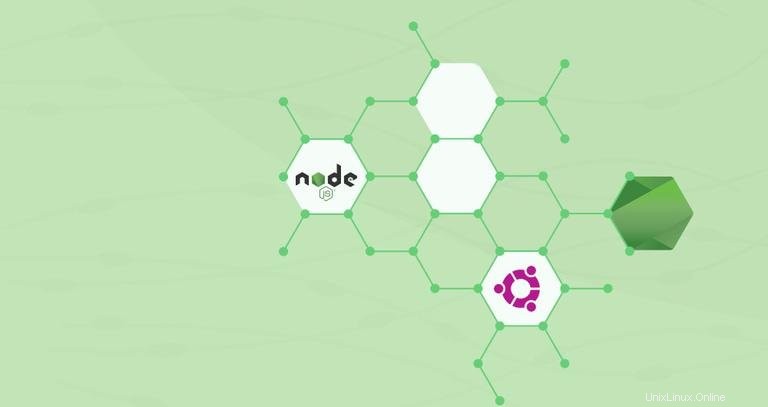
Node.js je multiplatformní běhové prostředí JavaScriptu postavené na JavaScriptu Chrome, navržené ke spouštění kódu JavaScript na straně serveru. Obecně se používá k vytváření back-end aplikací, ale je také populární jako full-stack a front-end řešení. npm je výchozí správce balíčků pro Node.js a největší softwarový registr na světě.
V tomto tutoriálu prozkoumáme tři různé způsoby instalace Node.js a npm na Ubuntu 20.04:
- Ze standardních repozitářů Ubuntu. Toto je nejjednodušší způsob instalace Node.js a npm na Ubuntu a měl by stačit pro většinu případů použití. Verze obsažená v repozitářích Ubuntu je
10.19.0. - Z úložiště NodeSource. Toto úložiště použijte, pokud chcete nainstalovat jinou verzi Node.js, než je ta, která je k dispozici v úložištích Ubuntu. V současné době NodeSource podporuje Node.js
v14.x,v13.x,v12.xav10.x. - Pomocí
nvm(Správce verzí uzlu). Tento nástroj vám umožňuje mít na stejném počítači nainstalováno více verzí Node.js. Pokud jste vývojář Node.js, pak je toto preferovaný způsob instalace Node.js.
Vyberte způsob instalace, který je vhodný pro vaše prostředí. Pokud si nejste jisti, kterou verzi Node.js nainstalovat, prostudujte si dokumentaci k aplikaci, kterou se chystáte nasadit.
Instalovat Node.js a npm z úložiště Ubuntu #
V době psaní tohoto článku je verze Node.js obsažená v úložištích Ubuntu 20.04 10.19.0 což je předchozí verze TLS.
Instalace je docela jednoduchá. Spuštěním následujících příkazů aktualizujte index balíčku a nainstalujte Node.js a npm:
sudo apt updatesudo apt install nodejs npm
Výše uvedený příkaz nainstaluje řadu balíčků, včetně nástrojů nezbytných pro kompilaci a instalaci nativních doplňků z npm.
Po dokončení ověřte instalaci spuštěním:
nodejs --versionv10.19.0
Instalace Node.js a npm z NodeSource #
NodeSource je společnost zaměřená na poskytování podpory Node na podnikové úrovni. Spravuje úložiště APT obsahující několik verzí Node.js. Toto úložiště použijte, pokud vaše aplikace vyžaduje konkrétní verzi Node.js.
V době psaní tohoto článku poskytuje úložiště NodeSource následující verze:
- v14.x – Nejnovější stabilní verze.
- v13.x
- v12.x – Nejnovější verze LTS.
- v10.x – předchozí verze LTS.
Nainstalujeme Node.js verze 14.x:
-
Chcete-li stáhnout a spustit instalační skript NodeSource, spusťte následující příkaz jako uživatel s oprávněním sudo:
curl -sL https://deb.nodesource.com/setup_14.x | sudo -E bash -Skript přidá podpisový klíč NodeSource do vašeho systému, vytvoří soubor repository apt, nainstaluje všechny potřebné balíčky a obnoví mezipaměť apt.
Pokud potřebujete jinou verzi Node.js, například
12.x, změňtesetup_14.xpomocísetup_12.x. -
Jakmile je úložiště NodeSource povoleno, nainstalujte Node.js a npm:
sudo apt install nodejsBalíček nodejs obsahuje oba
nodeanpmbinární soubory. -
Ověřte, že soubory Node.js a npm byly úspěšně nainstalovány vytištěním jejich verzí:
node --versionv14.2.0npm --version6.14.4
Abyste mohli kompilovat nativní doplňky z npm, budete si muset nainstalovat vývojové nástroje:
sudo apt install build-essentialInstalace Node.js a npm pomocí NVM #
NVM (Node Version Manager) je bash skript, který vám umožňuje spravovat více verzí Node.js na základě jednotlivých uživatelů. Pomocí NVM můžete nainstalovat a odinstalovat jakoukoli verzi Node.js, kterou chcete používat nebo testovat.
Navštivte stránku úložiště nvm GitHub a zkopírujte buď curl nebo wget ke stažení a instalaci nvm skript:
curl -o- https://raw.githubusercontent.com/nvm-sh/nvm/v0.35.3/install.sh | bash
Nepoužívejte sudo protože povolí nvm pro uživatele root.
Skript naklonuje úložiště projektu z Github do ~/.nvm adresář:
=> Close and reopen your terminal to start using nvm or run the following to use it now:
export NVM_DIR="$HOME/.nvm"
[ -s "$NVM_DIR/nvm.sh" ] && \. "$NVM_DIR/nvm.sh" # This loads nvm
[ -s "$NVM_DIR/bash_completion" ] && \. "$NVM_DIR/bash_completion" # This loads nvm bash_completion
Jak říká výše uvedený výstup, měli byste buď zavřít a znovu otevřít terminál, nebo spustit příkazy pro přidání cesty do nvm skript do aktuální relace shellu. Můžete dělat, co je pro vás jednodušší.
Jakmile je skript ve vaší PATH , ověřte, že nvm byl správně nainstalován zadáním:
nvm --version0.35.3
Chcete-li získat seznam všech verzí Node.js, které lze nainstalovat pomocí nvm , spustit:
nvm list-remotePříkaz vytiskne obrovský seznam všech dostupných verzí Node.js.
Chcete-li nainstalovat nejnovější dostupnou verzi Node.js, spusťte:
nvm install nodeVýstup by měl vypadat nějak takto:
...
Checksums matched!
Now using node v14.2.0 (npm v6.14.4)
Creating default alias: default -> node (-> v14.2.0)
Jakmile je instalace dokončena, ověřte ji vytištěním verze Node.js:
node --versionv14.2.0
Pojďme nainstalovat další dvě verze, nejnovější verzi LTS a verzi 10.9.0 :
nvm install --ltsnvm install 10.9.0
Nainstalované verze Node.js můžete zobrazit zadáním:
nvm lsVýstup by měl vypadat nějak takto:
> v10.9.0
v12.16.3
v14.2.0
default -> node (-> v14.2.0)
node -> stable (-> v14.2.0) (default)
stable -> 14.2 (-> v14.2.0) (default)
iojs -> N/A (default)
unstable -> N/A (default)
lts/* -> lts/erbium (-> v12.16.3)
lts/argon -> v4.9.1 (-> N/A)
lts/boron -> v6.17.1 (-> N/A)
lts/carbon -> v8.17.0 (-> N/A)
lts/dubnium -> v10.20.1 (-> N/A)
lts/erbium -> v12.16.3
Záznam se šipkou vpravo (> v10.9.0 ) je verze Node.js použitá v aktuální relaci shellu a výchozí verze je nastavena na v14.2.0
. Výchozí verze je verze, která bude aktivní při otevírání nových shellů.
Pokud chcete změnit aktuálně aktivní verzi, zadejte:
nvm use 12.16.3Now using node v12.16.3 (npm v6.14.4)
Chcete-li změnit výchozí verzi Node.js, spusťte následující příkaz:
nvm alias default 12.16.3
Pro podrobnější informace o použití nvm skript, navštivte stránku projektu GitHub.